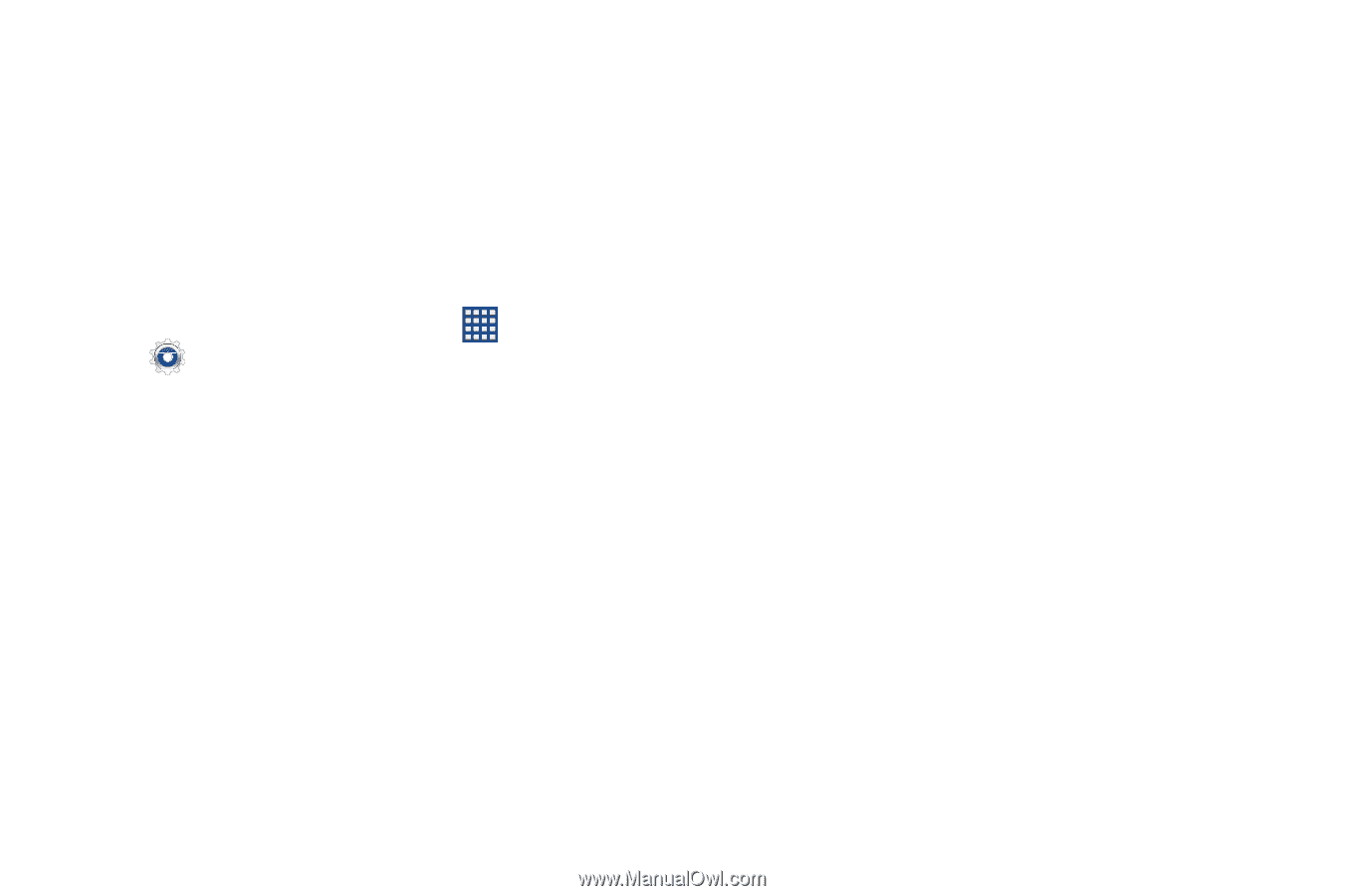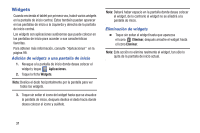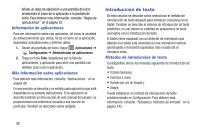Samsung GT-P5210 User Manual Generic Gt-p5210 Galaxy Tab 3 Jb Spanish User Man - Page 40
Introducción de texto, Información de aplicaciones, Métodos de introducción de texto
 |
View all Samsung GT-P5210 manuals
Add to My Manuals
Save this manual to your list of manuals |
Page 40 highlights
Añada un atajo de aplicación a una pantalla de inicio arrastrando el icono de la aplicación a la pantalla de inicio. Para obtener más información, consulte "Atajos de aplicaciones" en la página 32. Información de aplicaciones Para ver información sobre una aplicación, tal como la cantidad de almacenamiento que utiliza, forzar el cierre de la aplicación, desinstalar actualizaciones y eliminar datos: 1. Desde una pantalla de inicio, toque Aplicaciones ➔ Configuración ➔ Administrador de aplicaciones. 2. Toque la ficha Todo, desplácese por la lista de aplicaciones, y aplicación para abrir una pantalla con detalles acerca de la aplicación. Más información sobre aplicaciones Para obtener más información, consulte "Aplicaciones" en la página 99. En esa sección se describe y se enlista cada aplicación que está disponible en la pantalla Aplicaciones. Si la aplicación se describe también en otra sección de este manual del usuario, se proporcionará una referencia cruzada a esa sección en particular. También se describen varios widgets. Introducción de texto En esta sección se describe cómo seleccionar el método de introducción de texto deseado para introducir caracteres en el tablet. También se describe el sistema de introducción de texto predictivo, el cual reduce la cantidad de pulsaciones de tecla asociadas con la introducción de texto. El tablet viene equipado con un detector de orientación que detecta si el tablet está sostenido en una orientación vertical (prolongada) u horizontal (apaisada). Esto resulta útil al introducir texto. Métodos de introducción de texto Su dispositivo ofrece los métodos siguientes de introducción de texto: • Teclado Samsung • Escritura a mano • Dictado por voz de Google y • Swype Puede establecer un método de introducción de texto predeterminado en Configuración. Para obtener más información, consulte "Teclados y métodos de entrada" en la página 142. 35